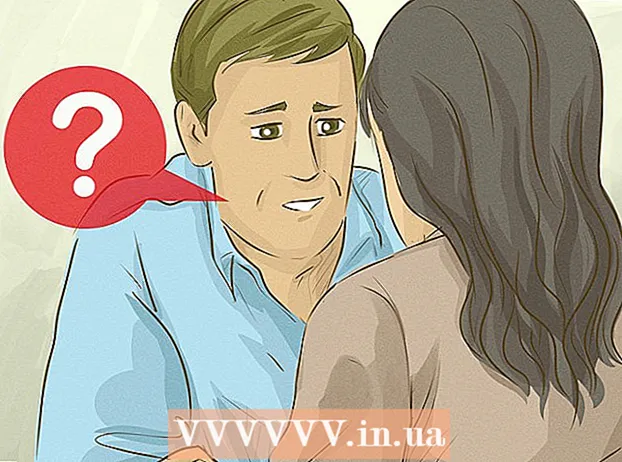நூலாசிரியர்:
Joan Hall
உருவாக்கிய தேதி:
1 பிப்ரவரி 2021
புதுப்பிப்பு தேதி:
1 ஜூலை 2024

உள்ளடக்கம்
மைக்ரோசாஃப்ட் பெயிண்ட் மற்றும் பெயிண்ட் 3 டி ஆகிய கிராபிக்ஸ் எடிட்டர்களைப் பயன்படுத்தி விண்டோஸ் 10 இல் ஒரு ஐகானை எப்படி உருவாக்குவது என்பதை இந்தக் கட்டுரை காண்பிக்கும். மைக்ரோசாப்ட் பெயிண்டில், நீங்கள் அடிப்படை ஐகான்களை உருவாக்கலாம், மேலும் உங்களுக்கு சிக்கலான படம் தேவைப்பட்டால், பெயிண்ட் 3D ஐப் பயன்படுத்தவும்.
படிகள்
முறை 2 இல் 1: பெயிண்ட்
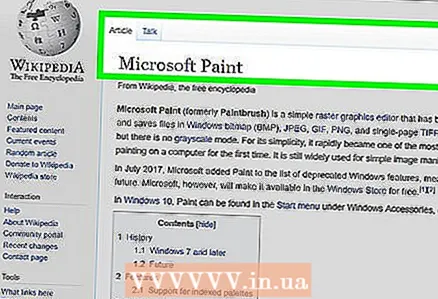 1 மைக்ரோசாப்ட் பெயிண்டின் வரம்புகளை நினைவில் கொள்ளுங்கள். துரதிர்ஷ்டவசமாக, நீங்கள் பெயிண்டில் ஒரு வெளிப்படையான படத்தை உருவாக்க முடியாது; பெரும்பாலான சின்னங்கள் குறைந்தபட்சம் ஓரளவு வெளிப்படையாக இருப்பதால் (டெஸ்க்டாப் அவற்றின் பின்னால் தோன்றும்), ஒரு ஒளிபுகா ஐகான் சதுரமாக இருக்கும். கூடுதலாக, ஐகானை உருவாக்க நீங்கள் பயன்படுத்திய வண்ணங்களை விட இது வெவ்வேறு வண்ணங்களை உள்ளடக்கும்.
1 மைக்ரோசாப்ட் பெயிண்டின் வரம்புகளை நினைவில் கொள்ளுங்கள். துரதிர்ஷ்டவசமாக, நீங்கள் பெயிண்டில் ஒரு வெளிப்படையான படத்தை உருவாக்க முடியாது; பெரும்பாலான சின்னங்கள் குறைந்தபட்சம் ஓரளவு வெளிப்படையாக இருப்பதால் (டெஸ்க்டாப் அவற்றின் பின்னால் தோன்றும்), ஒரு ஒளிபுகா ஐகான் சதுரமாக இருக்கும். கூடுதலாக, ஐகானை உருவாக்க நீங்கள் பயன்படுத்திய வண்ணங்களை விட இது வெவ்வேறு வண்ணங்களை உள்ளடக்கும். - மைக்ரோசாப்ட் பெயிண்டில் கருப்பு மற்றும் வெள்ளை ஐகான்களை உருவாக்குவது சிறந்தது, மற்ற நிறங்கள் சிதைக்கப்படலாம்.
- வெளிப்படைத்தன்மை சிக்கலை தீர்க்க, பெயிண்ட் திட்டத்தை ஒரு படமாக சேமிக்கவும் (ஒரு ஐகான் அல்ல) பின்னர் அந்த படத்தை ஒரு ஐகானாக மாற்ற ஆன்லைன் மாற்றி பயன்படுத்தவும்.
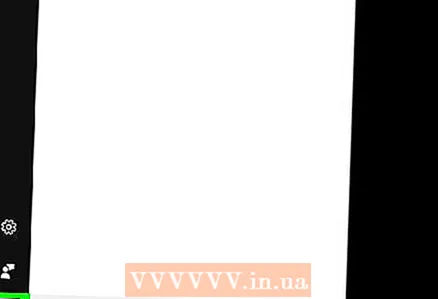 2 தொடக்க மெனுவைத் திறக்கவும்
2 தொடக்க மெனுவைத் திறக்கவும்  . திரையின் கீழ் இடது மூலையில் உள்ள விண்டோஸ் லோகோவைக் கிளிக் செய்யவும்.
. திரையின் கீழ் இடது மூலையில் உள்ள விண்டோஸ் லோகோவைக் கிளிக் செய்யவும்.  3 பெயிண்ட் தொடங்கு. உள்ளிடவும் பெயிண்ட், பின்னர் ஸ்டார்ட் மெனுவின் மேல் பெயிண்ட் கிளிக் செய்யவும். மைக்ரோசாப்ட் பெயிண்ட் ஒரு புதிய சாளரத்தில் திறக்கும்.
3 பெயிண்ட் தொடங்கு. உள்ளிடவும் பெயிண்ட், பின்னர் ஸ்டார்ட் மெனுவின் மேல் பெயிண்ட் கிளிக் செய்யவும். மைக்ரோசாப்ட் பெயிண்ட் ஒரு புதிய சாளரத்தில் திறக்கும். 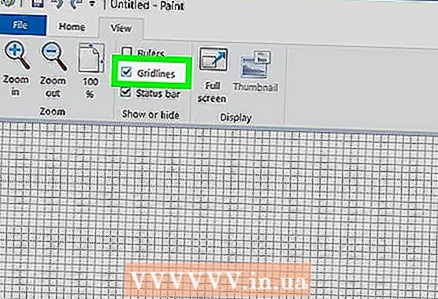 4 கட்டக் கோடுகளைக் காட்டு. இது ஐகானை உருவாக்குவதை எளிதாக்கும்:
4 கட்டக் கோடுகளைக் காட்டு. இது ஐகானை உருவாக்குவதை எளிதாக்கும்: - சாளரத்தின் மேலே உள்ள "காட்சி" தாவலைக் கிளிக் செய்யவும்.
- டூல்பாரின் ஷோ அல்லது ஹைட் பிரிவில் கிரிட்லைன்களுக்கு அடுத்த பெட்டியை சரிபார்க்கவும்.
- அதற்குச் செல்ல "முகப்பு" தாவலைக் கிளிக் செய்யவும்.
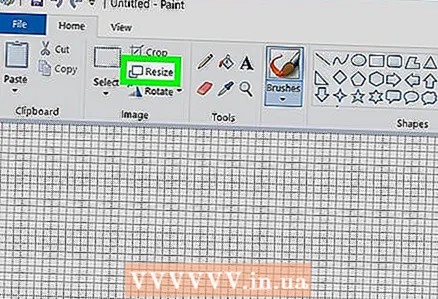 5 கிளிக் செய்யவும் மறுஅளவிடு. இது பெயிண்ட் சாளரத்தின் மேல் கருவிப்பட்டியில் உள்ளது. ஒரு பாப்-அப் சாளரம் தோன்றும்.
5 கிளிக் செய்யவும் மறுஅளவிடு. இது பெயிண்ட் சாளரத்தின் மேல் கருவிப்பட்டியில் உள்ளது. ஒரு பாப்-அப் சாளரம் தோன்றும். 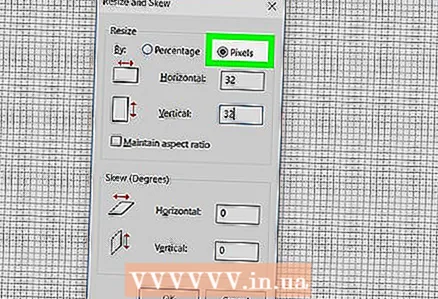 6 பிக்சல்களுக்கு அடுத்த பெட்டியை சரிபார்க்கவும். இது பாப்-அப் சாளரத்தின் உச்சியில் உள்ளது.
6 பிக்சல்களுக்கு அடுத்த பெட்டியை சரிபார்க்கவும். இது பாப்-அப் சாளரத்தின் உச்சியில் உள்ளது. 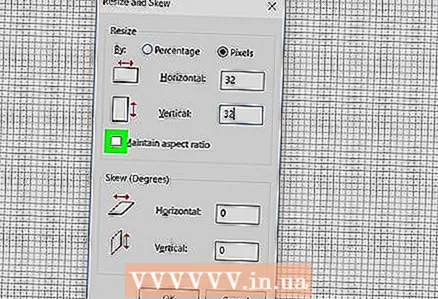 7 கட்டுப்பாட்டு விகிதாச்சாரத்தை தேர்வுநீக்கவும். இந்த விருப்பம் சாளரத்தின் மையத்தில் உள்ளது. நீங்கள் முன்பு சதுரமாக இல்லாத கேன்வாஸுடன் பணிபுரிந்திருந்தால், இந்த விருப்பத்தை முடக்குவது ஒரே நீளத்தின் அனைத்து பக்கங்களிலும் ஒரு புதிய கேன்வாஸை உருவாக்கும்.
7 கட்டுப்பாட்டு விகிதாச்சாரத்தை தேர்வுநீக்கவும். இந்த விருப்பம் சாளரத்தின் மையத்தில் உள்ளது. நீங்கள் முன்பு சதுரமாக இல்லாத கேன்வாஸுடன் பணிபுரிந்திருந்தால், இந்த விருப்பத்தை முடக்குவது ஒரே நீளத்தின் அனைத்து பக்கங்களிலும் ஒரு புதிய கேன்வாஸை உருவாக்கும். 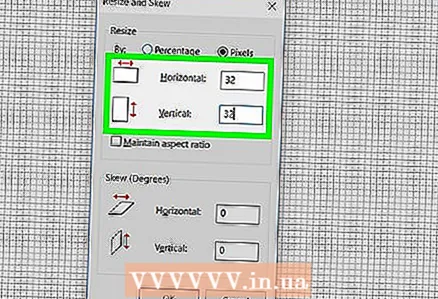 8 32 x 32 கேன்வாஸை உருவாக்கவும். உள்ளிடவும் 32 "கிடைமட்ட" வரிசையில். பின்னர் உள்ளிடவும் 32 "செங்குத்து" வரியில் மற்றும் சாளரத்தின் கீழே "சரி" என்பதைக் கிளிக் செய்யவும்.
8 32 x 32 கேன்வாஸை உருவாக்கவும். உள்ளிடவும் 32 "கிடைமட்ட" வரிசையில். பின்னர் உள்ளிடவும் 32 "செங்குத்து" வரியில் மற்றும் சாளரத்தின் கீழே "சரி" என்பதைக் கிளிக் செய்யவும். 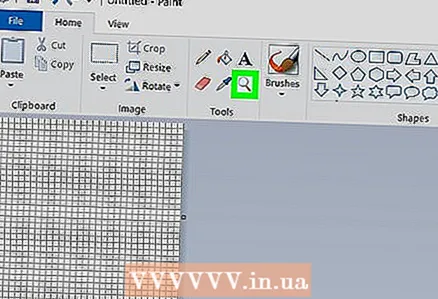 9 திரையில் பெரிதாக்கவும். 32 x 32 கேன்வாஸ் மிகவும் சிறியதாக இருப்பதால், திரையில் பெரிதாக்க சாளரத்தின் கீழ் வலது மூலையில் உள்ள "+" அடையாளத்தை ஏழு முறை கிளிக் செய்யவும்.
9 திரையில் பெரிதாக்கவும். 32 x 32 கேன்வாஸ் மிகவும் சிறியதாக இருப்பதால், திரையில் பெரிதாக்க சாளரத்தின் கீழ் வலது மூலையில் உள்ள "+" அடையாளத்தை ஏழு முறை கிளிக் செய்யவும்.  10 ஐகானை வரையவும். சாளரத்தின் மேல் வலது மூலையில் ஒரு வண்ணத்தைத் தேர்ந்தெடுத்து, இடது சுட்டி பொத்தானை அழுத்திப் பிடித்து, உங்கள் சுட்டியை கேன்வாஸ் முழுவதும் இழுத்து ஐகானை வரையவும்.
10 ஐகானை வரையவும். சாளரத்தின் மேல் வலது மூலையில் ஒரு வண்ணத்தைத் தேர்ந்தெடுத்து, இடது சுட்டி பொத்தானை அழுத்திப் பிடித்து, உங்கள் சுட்டியை கேன்வாஸ் முழுவதும் இழுத்து ஐகானை வரையவும். - நீங்கள் விரும்பினால் நீங்கள் பயன்படுத்தும் தூரிகையின் அளவை மாற்றவும். இதைச் செய்ய, "முகப்பு" தாவலின் மேலே உள்ள "தடிமன்" என்பதைக் கிளிக் செய்யவும், பின்னர் மெனுவிலிருந்து விரும்பிய தடிமன் கோட்டைத் தேர்ந்தெடுக்கவும்.
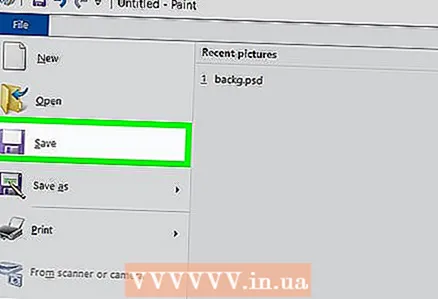 11 ஐகானை சேமிக்கவும். நீங்கள் பின்னர் ஐகானை மாற்ற விரும்பினால், கோப்பு> சேமி என்பதைக் கிளிக் செய்து, சேமிக்க ஒரு இடத்தைத் தேர்ந்தெடுத்து சேமி என்பதைக் கிளிக் செய்யவும். ஆனால் உருவாக்கப்பட்ட படத்தை ஐகானாக சேமிக்க, இந்த வழிமுறைகளைப் பின்பற்றவும்:
11 ஐகானை சேமிக்கவும். நீங்கள் பின்னர் ஐகானை மாற்ற விரும்பினால், கோப்பு> சேமி என்பதைக் கிளிக் செய்து, சேமிக்க ஒரு இடத்தைத் தேர்ந்தெடுத்து சேமி என்பதைக் கிளிக் செய்யவும். ஆனால் உருவாக்கப்பட்ட படத்தை ஐகானாக சேமிக்க, இந்த வழிமுறைகளைப் பின்பற்றவும்: - "கோப்பு" என்பதைக் கிளிக் செய்யவும்.
- இவ்வாறு சேமி> பிற வடிவங்களை தேர்வு செய்யவும்.
- ஐகானுக்கு ஒரு பெயரை உள்ளிட்டு நீட்டிப்பை உள்ளிடவும் .ico (எடுத்துக்காட்டாக, ஐகானுக்கு "மாற்று_ச்சொல்" என்று பெயரிடப்பட்டால், "மாற்று_வழி. ஐகோ" ஐ உள்ளிடவும்).
- கோப்பு வகை மெனுவைத் திறந்து 256 வண்ணத்தைத் தேர்ந்தெடுக்கவும்.
- சாளரத்தின் இடது பக்கத்தில் சேமிக்க ஒரு கோப்புறையைத் தேர்ந்தெடுக்கவும்.
- சேமி> சரி என்பதைக் கிளிக் செய்யவும்.
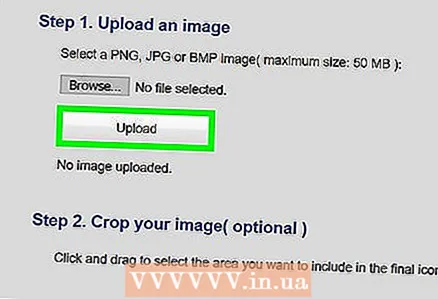 12 படத்தை ஐகானாக மாற்றவும். உங்கள் பெயிண்ட் திட்டத்தை ஒரு படமாக சேமித்திருந்தால் (எடுத்துக்காட்டாக, PNG அல்லது JPEG வடிவத்தில்), இலவச ஆன்லைன் ICO மாற்று சேவையைப் பயன்படுத்தி அதை ஒரு ஐகானாக மாற்றவும்:
12 படத்தை ஐகானாக மாற்றவும். உங்கள் பெயிண்ட் திட்டத்தை ஒரு படமாக சேமித்திருந்தால் (எடுத்துக்காட்டாக, PNG அல்லது JPEG வடிவத்தில்), இலவச ஆன்லைன் ICO மாற்று சேவையைப் பயன்படுத்தி அதை ஒரு ஐகானாக மாற்றவும்: - உங்கள் கணினியின் இணைய உலாவியில் http://icoconvert.com/ க்குச் செல்லவும்.
- "கோப்பைத் தேர்ந்தெடு" என்பதைக் கிளிக் செய்யவும்.
- JPEG கோப்பைத் தேர்ந்தெடுத்து திற என்பதைக் கிளிக் செய்யவும்.
- பதிவேற்று என்பதைக் கிளிக் செய்யவும்.
- தேவைப்பட்டால் படத்தைச் செதுக்கவும், பின்னர் கீழே உருட்டி, எதுவுமில்லை என்பதைத் தேர்ந்தெடுக்கவும்.
- கீழே உருட்டி "ICO ஐ மாற்று" என்பதைக் கிளிக் செய்யவும்.
- உங்கள் ஐகான் (களை) பதிவிறக்க இணைப்புகள் தோன்றும்போது அதைக் கிளிக் செய்யவும்.
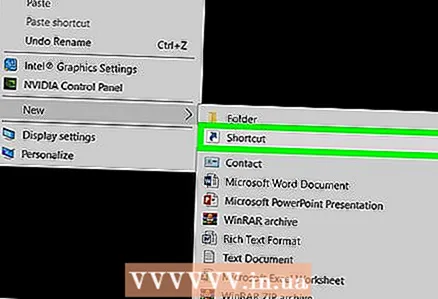 13 உருவாக்கப்பட்ட ஐகானை குறுக்குவழியாகப் பயன்படுத்தவும். இதைச் செய்ய, உங்கள் கணினியில் பொருத்தமான குறுக்குவழிக்கு ஐகானை ஒதுக்கவும்.
13 உருவாக்கப்பட்ட ஐகானை குறுக்குவழியாகப் பயன்படுத்தவும். இதைச் செய்ய, உங்கள் கணினியில் பொருத்தமான குறுக்குவழிக்கு ஐகானை ஒதுக்கவும்.
முறை 2 இல் 2: பெயிண்ட் 3D
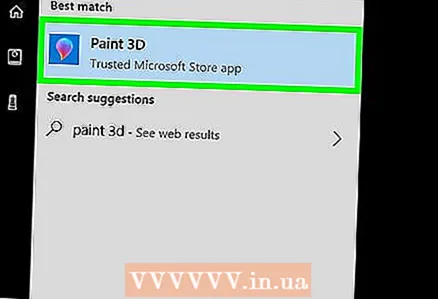 1 பெயிண்ட் 3D இன் வரம்புகளை நினைவில் கொள்ளுங்கள். மைக்ரோசாப்ட் பெயிண்ட் போலல்லாமல், நீங்கள் பெயிண்ட் 3 டி யில் வெளிப்படையான படங்களை உருவாக்கலாம், ஆனால் அவற்றை பெயிண்ட் 3 டி யிலிருந்து நேரடியாக ஐகான்களாக சேமிக்க முடியாது.
1 பெயிண்ட் 3D இன் வரம்புகளை நினைவில் கொள்ளுங்கள். மைக்ரோசாப்ட் பெயிண்ட் போலல்லாமல், நீங்கள் பெயிண்ட் 3 டி யில் வெளிப்படையான படங்களை உருவாக்கலாம், ஆனால் அவற்றை பெயிண்ட் 3 டி யிலிருந்து நேரடியாக ஐகான்களாக சேமிக்க முடியாது. - ஒரு படத்தை ஐகானாக மாற்ற, ஆன்லைன் ICO கன்வெர்ட்டைப் பயன்படுத்தவும்.
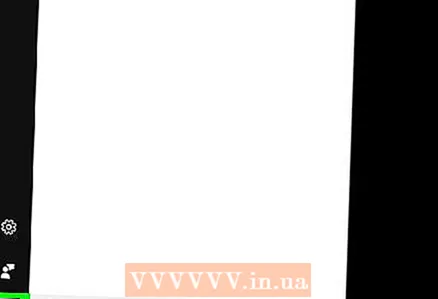 2 தொடக்க மெனுவைத் திறக்கவும்
2 தொடக்க மெனுவைத் திறக்கவும்  . திரையின் கீழ் இடது மூலையில் உள்ள விண்டோஸ் லோகோவைக் கிளிக் செய்யவும்.
. திரையின் கீழ் இடது மூலையில் உள்ள விண்டோஸ் லோகோவைக் கிளிக் செய்யவும். 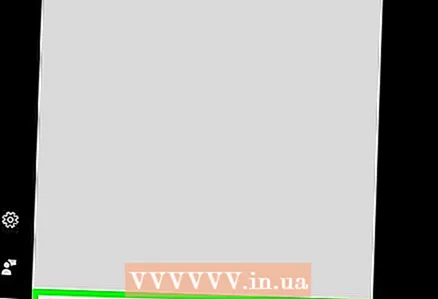 3 பெயிண்ட் 3D ஐத் தொடங்குங்கள். உள்ளிடவும் பெயிண்ட் 3 டி, பின்னர் ஸ்டார்ட் மெனுவின் மேலே உள்ள Paint 3D ஐ க்ளிக் செய்யவும்.
3 பெயிண்ட் 3D ஐத் தொடங்குங்கள். உள்ளிடவும் பெயிண்ட் 3 டி, பின்னர் ஸ்டார்ட் மெனுவின் மேலே உள்ள Paint 3D ஐ க்ளிக் செய்யவும். - மைக்ரோசாப்ட் பெயிண்ட் போலல்லாமல், பெயிண்ட் 3D விண்டோஸ் 10 கணினிகளில் மட்டுமே கிடைக்கும்.
- பெயிண்ட் 3D முதன்முதலில் 2017 வசந்த காலத்தில் அறிமுகப்படுத்தப்பட்டது. உங்கள் கணினியில் பெயிண்ட் 3 டி இல்லை என்றால், விண்டோஸ் 10 -ஐப் புதுப்பிக்கவும்.
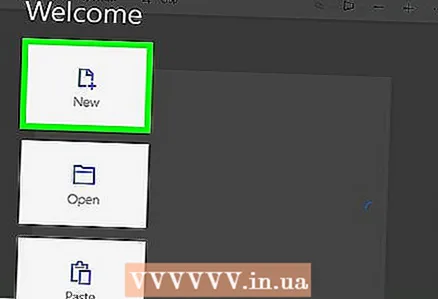 4 கிளிக் செய்யவும் உருவாக்கு. இது ஜன்னலின் மேல் உள்ளது.
4 கிளிக் செய்யவும் உருவாக்கு. இது ஜன்னலின் மேல் உள்ளது. 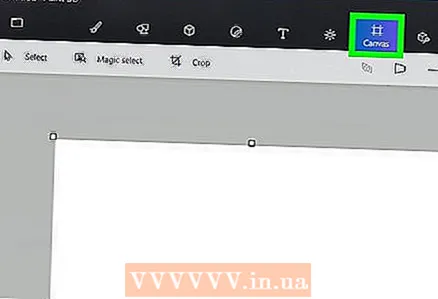 5 கேன்வாஸ் கிளிக் செய்யவும். இது சாளரத்தின் மேல் வலது பக்கத்தில் ஒரு சதுர ஐகான். வலது பக்க பேனல் திறக்கும்.
5 கேன்வாஸ் கிளிக் செய்யவும். இது சாளரத்தின் மேல் வலது பக்கத்தில் ஒரு சதுர ஐகான். வலது பக்க பேனல் திறக்கும். 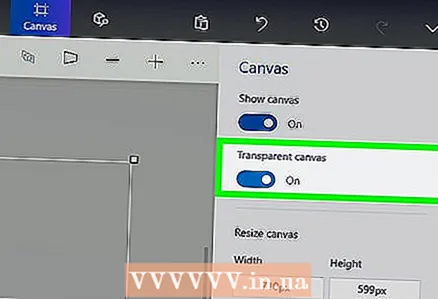 6 "வெளிப்படையான கேன்வாஸ்" க்கு அடுத்துள்ள வெள்ளை சுவிட்சை கிளிக் செய்யவும்
6 "வெளிப்படையான கேன்வாஸ்" க்கு அடுத்துள்ள வெள்ளை சுவிட்சை கிளிக் செய்யவும்  . சுவிட்ச் நீலமாக மாறும்
. சுவிட்ச் நீலமாக மாறும்  - இதன் பொருள் கேன்வாஸ் வெளிப்படையாக இருக்கும்.
- இதன் பொருள் கேன்வாஸ் வெளிப்படையாக இருக்கும். - சுவிட்ச் நீலமாக இருந்தால், கேன்வாஸ் ஏற்கனவே வெளிப்படையானது.
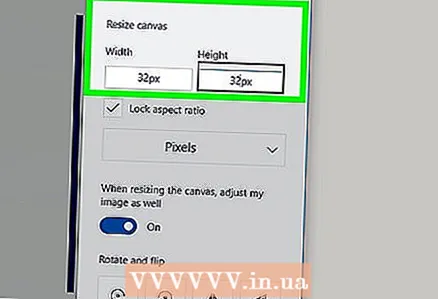 7 கேன்வாஸின் அளவை மாற்றவும். வலது பலகத்தில், பின்வருவனவற்றைச் செய்யுங்கள்:
7 கேன்வாஸின் அளவை மாற்றவும். வலது பலகத்தில், பின்வருவனவற்றைச் செய்யுங்கள்: - "சதவீதம்" மெனுவைத் திறந்து அதிலிருந்து "பிக்சல்கள்" என்பதைத் தேர்ந்தெடுக்கவும்.
- அகல புலத்தில் உள்ள மதிப்பை மாற்றவும் 32.
- "உயரம்" புலத்தில் உள்ள மதிப்பை மாற்றவும் 32.
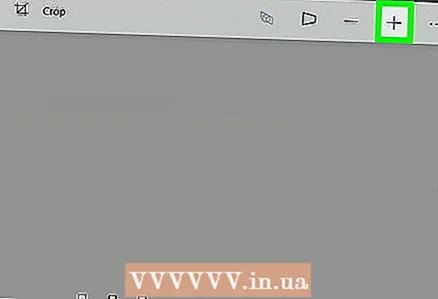 8 திரையில் பெரிதாக்கவும். இதைச் செய்ய, பக்கத்தின் மேல் வலது மூலையில் உள்ள ஸ்லைடரை நகர்த்தவும்.
8 திரையில் பெரிதாக்கவும். இதைச் செய்ய, பக்கத்தின் மேல் வலது மூலையில் உள்ள ஸ்லைடரை நகர்த்தவும். 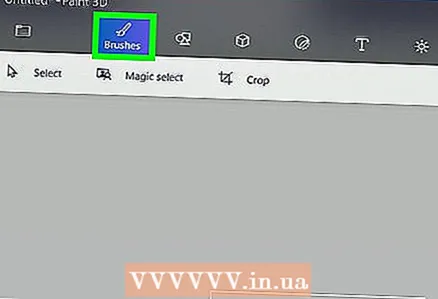 9 ஐகானை வரையவும். தூரிகைகள் தாவலுக்குச் செல்லவும், இது சாளரத்தின் மேல் ஒரு தூரிகை ஐகானால் குறிக்கப்பட்டுள்ளது, பின்னர் ஒரு தூரிகை, ஒரு வண்ணத்தைத் தேர்ந்தெடுத்து, தூரிகையின் அளவை மாற்றவும் (தேவைப்பட்டால்), பின்னர் இடது சுட்டி பொத்தானை அழுத்தி இழுக்கவும் ஐகானை வரைய கேன்வாஸ் மீது ...
9 ஐகானை வரையவும். தூரிகைகள் தாவலுக்குச் செல்லவும், இது சாளரத்தின் மேல் ஒரு தூரிகை ஐகானால் குறிக்கப்பட்டுள்ளது, பின்னர் ஒரு தூரிகை, ஒரு வண்ணத்தைத் தேர்ந்தெடுத்து, தூரிகையின் அளவை மாற்றவும் (தேவைப்பட்டால்), பின்னர் இடது சுட்டி பொத்தானை அழுத்தி இழுக்கவும் ஐகானை வரைய கேன்வாஸ் மீது ... 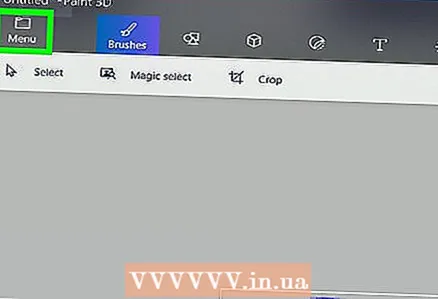 10 "மெனு" ஐகானைக் கிளிக் செய்யவும். இது ஒரு கோப்புறை போல் தெரிகிறது மற்றும் சாளரத்தின் மேல் இடது மூலையில் அமைந்துள்ளது.
10 "மெனு" ஐகானைக் கிளிக் செய்யவும். இது ஒரு கோப்புறை போல் தெரிகிறது மற்றும் சாளரத்தின் மேல் இடது மூலையில் அமைந்துள்ளது. 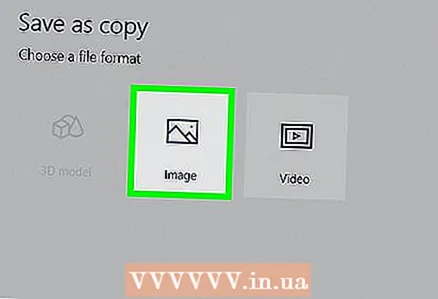 11 கிளிக் செய்யவும் வரைதல். பிரதான சாளரத்தில் இது ஒரு விருப்பம். "இவ்வாறு சேமி" சாளரம் திறக்கும்.
11 கிளிக் செய்யவும் வரைதல். பிரதான சாளரத்தில் இது ஒரு விருப்பம். "இவ்வாறு சேமி" சாளரம் திறக்கும். 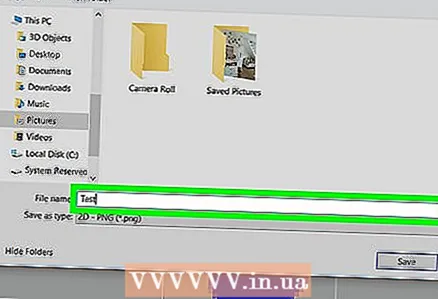 12 ஐகானுக்கு ஒரு பெயரை உள்ளிடவும். "கோப்பு பெயர்" வரியில் இதைச் செய்யுங்கள்.
12 ஐகானுக்கு ஒரு பெயரை உள்ளிடவும். "கோப்பு பெயர்" வரியில் இதைச் செய்யுங்கள். 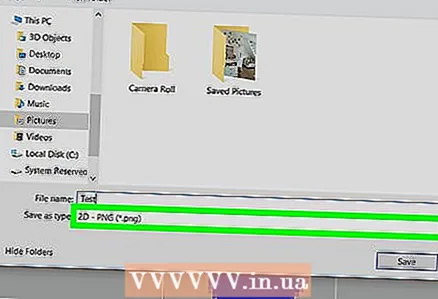 13 சரியான கோப்பு வடிவத்தை தேர்வு செய்யவும். Save as வகை மெனுவைத் திறந்து 2D - PNG ( *. Png) என்பதைத் தேர்ந்தெடுக்கவும்.
13 சரியான கோப்பு வடிவத்தை தேர்வு செய்யவும். Save as வகை மெனுவைத் திறந்து 2D - PNG ( *. Png) என்பதைத் தேர்ந்தெடுக்கவும். 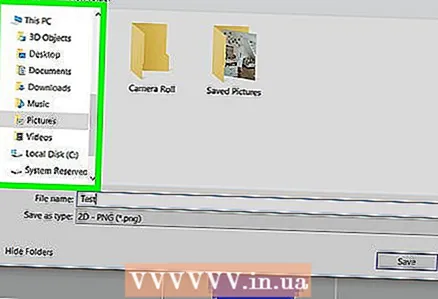 14 கோப்பை சேமிக்க ஒரு கோப்புறையைத் தேர்ந்தெடுக்கவும். சாளரத்தின் இடது பக்கத்தில் உள்ள கோப்புறையில் (எடுத்துக்காட்டாக, டெஸ்க்டாப்) கிளிக் செய்யவும்.
14 கோப்பை சேமிக்க ஒரு கோப்புறையைத் தேர்ந்தெடுக்கவும். சாளரத்தின் இடது பக்கத்தில் உள்ள கோப்புறையில் (எடுத்துக்காட்டாக, டெஸ்க்டாப்) கிளிக் செய்யவும்.  15 கிளிக் செய்யவும் சேமி. இது சாளரத்தின் கீழ்-வலது மூலையில் உள்ளது. திட்டம் வெளிப்படையான பின்னணியுடன் PNG படமாக சேமிக்கப்படும்.
15 கிளிக் செய்யவும் சேமி. இது சாளரத்தின் கீழ்-வலது மூலையில் உள்ளது. திட்டம் வெளிப்படையான பின்னணியுடன் PNG படமாக சேமிக்கப்படும். 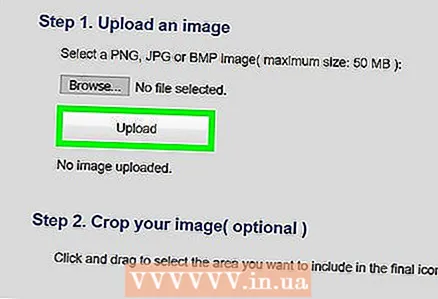 16 படத்தை ஐகானாக மாற்றவும். ஒரு PNG கோப்பை ஒரு ஐகானாகப் பயன்படுத்த முடியாது என்பதால், நீங்கள் அதை இலவச ஆன்லைன் மாற்றி பயன்படுத்தி ஐகானாக மாற்ற வேண்டும்:
16 படத்தை ஐகானாக மாற்றவும். ஒரு PNG கோப்பை ஒரு ஐகானாகப் பயன்படுத்த முடியாது என்பதால், நீங்கள் அதை இலவச ஆன்லைன் மாற்றி பயன்படுத்தி ஐகானாக மாற்ற வேண்டும்: - உங்கள் கணினியின் இணைய உலாவியில் http://icoconvert.com/ க்குச் செல்லவும்.
- "கோப்பைத் தேர்ந்தெடு" என்பதைக் கிளிக் செய்யவும்.
- PNG கோப்பைத் தேர்ந்தெடுத்து திற என்பதைக் கிளிக் செய்யவும்.
- பதிவேற்று என்பதைக் கிளிக் செய்யவும்.
- தேவைப்பட்டால் படத்தைச் செதுக்கவும், பின்னர் கீழே உருட்டி, எதுவுமில்லை என்பதைத் தேர்ந்தெடுக்கவும்.
- கீழே உருட்டி "ICO ஐ மாற்று" என்பதைக் கிளிக் செய்யவும்.
- உங்கள் ஐகான் (களை) பதிவிறக்க இணைப்புகள் தோன்றும்போது அதைக் கிளிக் செய்யவும்.
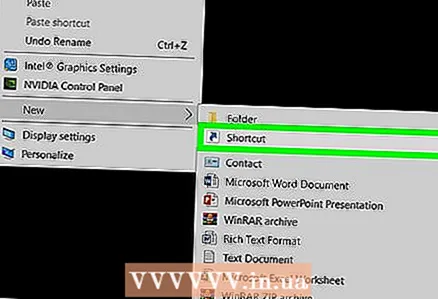 17 உருவாக்கப்பட்ட ஐகானை குறுக்குவழியாகப் பயன்படுத்தவும். இதைச் செய்ய, உங்கள் கணினியில் பொருத்தமான குறுக்குவழிக்கு ஐகானை ஒதுக்கவும்.
17 உருவாக்கப்பட்ட ஐகானை குறுக்குவழியாகப் பயன்படுத்தவும். இதைச் செய்ய, உங்கள் கணினியில் பொருத்தமான குறுக்குவழிக்கு ஐகானை ஒதுக்கவும்.
குறிப்புகள்
- பெரும்பாலான விண்டோஸ் ஐகான்கள் வெளிப்படையான பின்னணியைக் கொண்டுள்ளன; ஐகானின் பின்னால் உள்ள டெஸ்க்டாப்பைப் பார்க்க உங்களுக்கு இது தேவை.
எச்சரிக்கைகள்
- துரதிர்ஷ்டவசமாக, பெயிண்டில் வெளிப்படையான பின்னணியை உருவாக்க முடியாது.